
Hatua ya 1: Unpacking na maandalizi ya kifaa
Kuanzia na unpacking na kuandaa kifaa kuunganisha, kwa sababu si watumiaji wote walifanya hivyo mapema. Hakuna sifa katika operesheni hii, kwa sababu amplifier ya TP-Link ina muundo rahisi na kwa kawaida haijumuishi sehemu za ziada. Hata hivyo, wanaweza kufanya antenna mbili au moja, hivyo hakikisha kuwafukuza, na usiondoke kwenye sanduku. Ni muhimu kuongeza faida ya signal - bila antenna itakuwa mbaya zaidi.

Hatua ya 2: Kuchagua nafasi ya amplifier.
Uchaguzi wa eneo kwa amplifier mpya ni moja ya hatua muhimu zaidi, kwa sababu inategemea moja kwa moja jinsi vifaa hivi vya mtandao vinavyoweza kukabiliana na kazi yake. Katika picha zifuatazo, unaona jinsi eneo la kusambazwa kwa router na mipako ya amplifier. Kuondoa mpango huu, chagua mahali hapa ambayo itapanua eneo hili iwezekanavyo, lakini mtandao wa Wi-Fi kutoka kwenye router utakuwa katika eneo linaloonekana kwa amplifier. Si vigumu kufanya hivyo, lakini katika hali mbaya tu jaribu maeneo kadhaa tofauti kwa kuangalia ubora wa ishara kwa sambamba.

Hatua ya 3: Kuunganisha amplifier kwa mtandao.
Amplifiers zote za TP-Link zina fungu la kujengwa na nguvu za ndani, hivyo ni rahisi kuunganisha kwenye bandari, usichukue nafasi nyingi na uingie katika mambo ya ndani ya chumba. Ni vigumu sana kuunganisha kifaa ikiwa maduka kadhaa yameunganishwa kwenye ukuta na mmoja wao tayari kutumika, lakini ni rahisi sana wakati ni peke yake au una kamba ya ugani, ambayo inakuwezesha kupanga amplifier wakati wowote popote chumba.
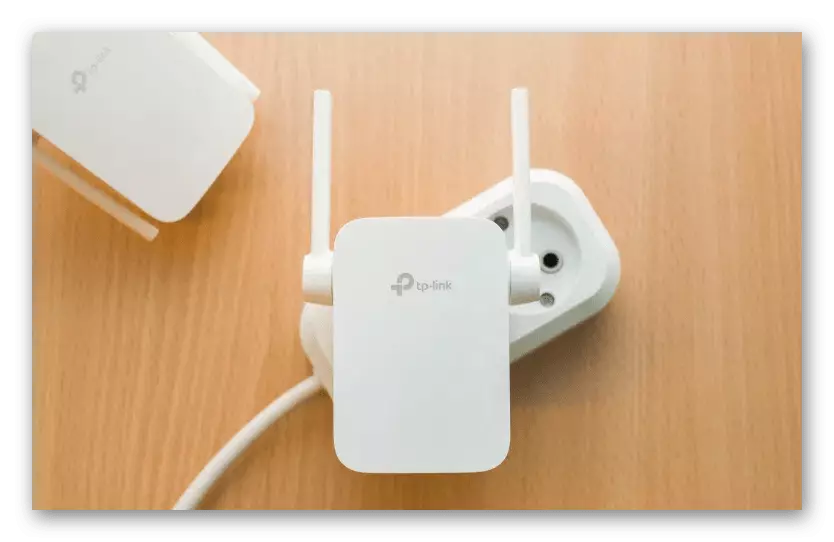
Hatua ya 4: Wezesha na uangalie viashiria
Wakati wa kuunganisha, makini kama kifungo iko mahali fulani kwenye nyumba ambazo zinahusika na kuingizwa kwa vifaa vya mtandao. Ikiwa sio, taa "nguvu" huangaza mara moja baada ya kuunganisha kwenye mtandao. Kufuatia viashiria viwili vya mzunguko tofauti wa uhusiano na "ishara", inaashiria hali ya sasa ya amplifier. Wakati wa kuzingatia tu "nguvu" - viashiria vilivyobaki havikuangazia, kwa sababu amplifier bado haijaunganishwa na Wi-Fi.

Hatua ya 5: Kuunganisha amplifier kwenye kompyuta.
Kisha tutazungumzia marekebisho ya awali ya amplifier ili kwa kawaida inaunganisha na hatua ya upatikanaji wa wireless na iliweza kupanua eneo la chanjo. Ili kufanya hivyo, kuunganisha kifaa na laptop kwa kutumia cable ya Ethernet. Kwa bahati mbaya, sio kila wakati kushindana, hivyo unaweza kuchukua waya kutoka router au kununua katika duka la karibu la umeme.

Unganisha upande mmoja wa waya kwenye kompyuta au kompyuta, na pili kwa amplifier na uendelee kufanya hatua inayofuata chini ya madirisha.
Hatua ya 6: Ingia kwenye interface ya wavuti ya amplifier.
Uidhinishaji katika interface ya amplifier mtandao ni muhimu kwa usanidi wake zaidi juu ya kanuni hiyo kama inavyofanyika na routers. Ikiwa tunazungumzia juu ya kuingia katikati ya mtandao, katika suala hili, kila kitu pia ni sawa sana, hata hivyo, kama anwani ya IP katika bar ya anwani ya kivinjari, utahitaji kuingia 192.168.0.254. Ikiwa mabadiliko ya fomu ya idhini hayakutokea, soma maandishi kwenye sticker ya amplifier na uhakikishe kuwa anwani hiyo imeelezwa hapo, na haja ya kuibadilisha.

Ili kuidhinisha, utahitaji kuingia jina la mtumiaji na nenosiri katika fomu iliyoonyeshwa kwenye ukurasa. Kwa default, thamani ya admin imewekwa kwa kila shamba, kwa hiyo ingiza katika mashamba mawili na bofya kitufe cha "Ingia".
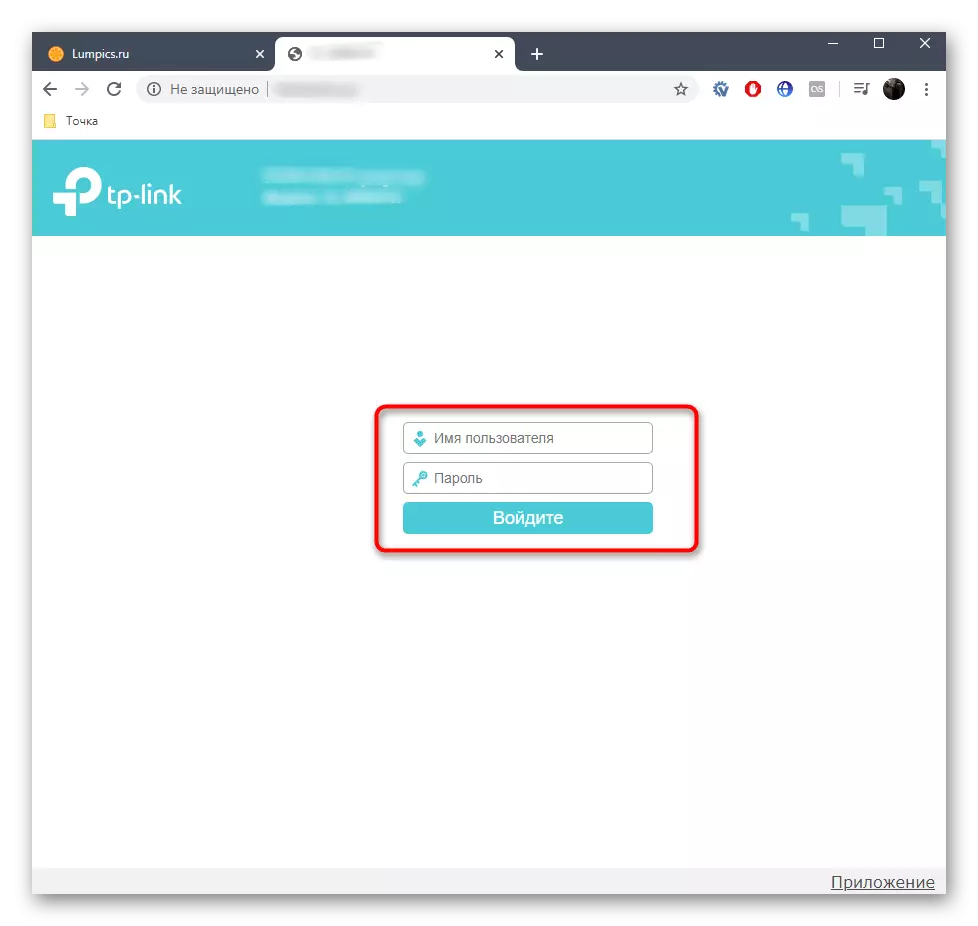
Ikiwa orodha imeonekana na mipangilio, ina maana kwamba idhini imekamilika kwa mafanikio na unaweza kuendelea na utekelezaji wa hatua inayofuata, kutoa uendeshaji sahihi wa vifaa hivi vya mtandao.
Hatua ya 7: Mpangilio wa haraka wa TP-Link Amplifier.
Watumiaji wengi ni mipangilio ya kawaida ya amplifier ambayo inakuwezesha kuchagua mtandao wa kuunganisha, kuunganisha na hivyo kupanua eneo la mipako. Kwa hiyo, ndani ya mfumo huu, tutachambua tu kuanzisha haraka, kwa kuzingatia toleo la zamani na jipya la firmware kwa wamiliki wa vifaa tofauti.Chaguo 1: toleo jipya la firmware.
Karibu matoleo yote ya kisasa ya amplifiers ya TP-Link yanasambazwa na toleo jipya la firmware, usanidi wa haraka ambao utajadiliwa zaidi. Mara moja hupunguza viwambo vya viwambo vya chaguzi mbili ili kuchagua moja ambayo yanafaa na kisha kufuata maelekezo.
- Baada ya idhini katika kituo cha New Internet mara moja kubadili lugha kwa Kirusi ili kurahisisha vitendo zaidi.
- Kwenye haki kuna kifungo cha "uteuzi wa mode", ambayo unataka kubonyeza ili uangalie mipangilio kuu.
- Hakikisha kuwa alama hiyo imewekwa na kipengee cha "Wi-Fi Signal Amplifier Mode", kisha funga dirisha hili.
- Kupitia menyu upande wa kushoto, nenda kwenye sehemu ya "Mipangilio ya Fast".
- Subiri skanning ya mitandao inapatikana na chagua nyumba yako kwa uunganisho.
- Ikiwa mtandao unalindwa, utaongeza haja ya kuingia nenosiri, na kisha uhakikishe.
- Mtandao wa pili uliopanuliwa utaundwa. Kwa hiyo, taja jina jipya na kuja na nenosiri, ambalo mara nyingi hufanya ufunguo wa usalama kwenye mtandao wa msingi.
- Baada ya kuthibitisha mipangilio mapya, amplifier itaendelea upya, na unapaswa kutarajia habari kuhusu utendaji mafanikio wa operesheni.
- Zaidi ya hayo, maelekezo ya kuboresha ishara ya Wi-Fi itaonyeshwa. Unaweza kujitambulisha pamoja nao na bonyeza "Kumaliza", na hivyo kuishia na utaratibu wa usanidi.
- Unganisha kwenye mtandao uliopanuliwa au angalia kipengee cha uthibitisho wa uunganisho, kisha bofya kwenye "Kamili".
- Itakuwa moja kwa moja kwenda kwenye ukurasa kuu wa TP-LINK. Ikiwa ni boot kwa kawaida, ina maana kwamba mipangilio yote imewekwa kwa usahihi na unaweza kuanza kufanya kazi na amplifier.
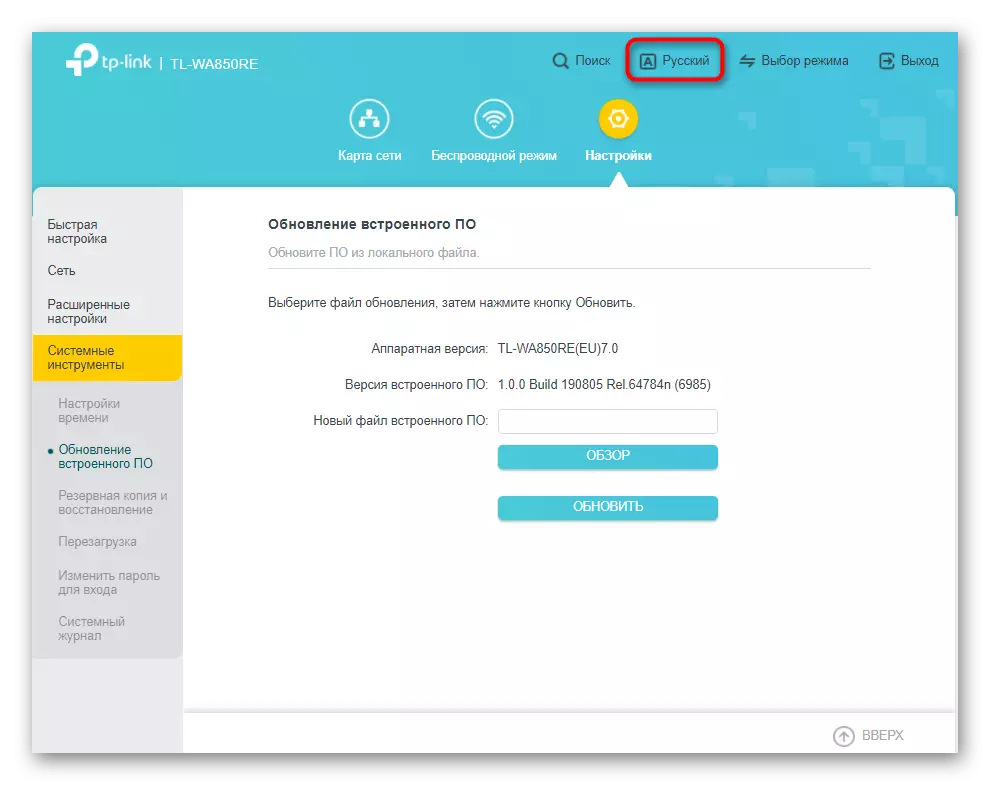
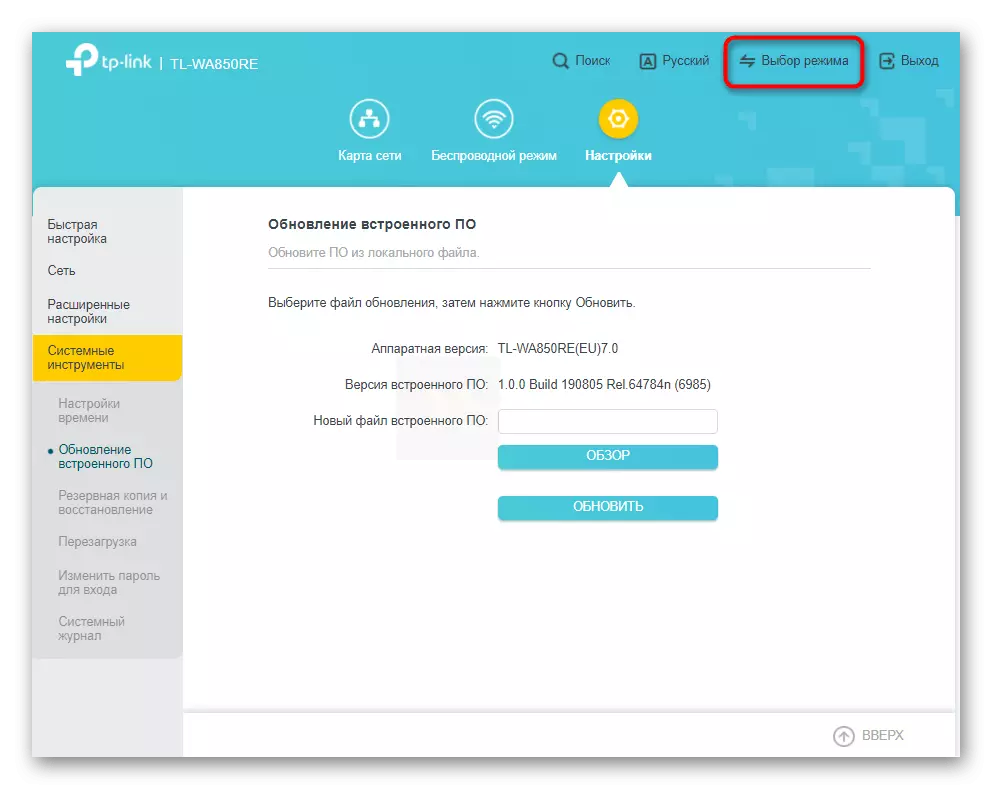
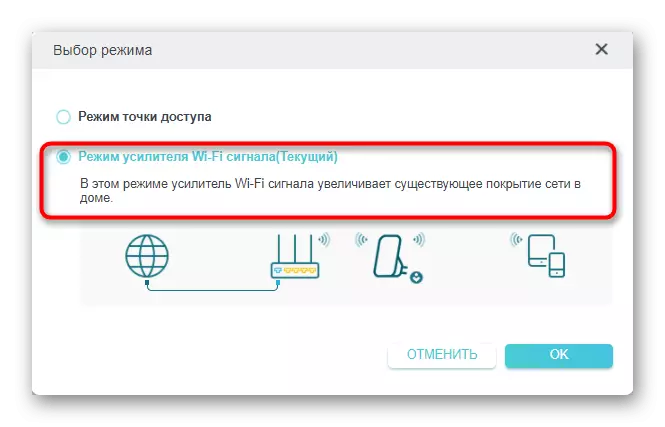

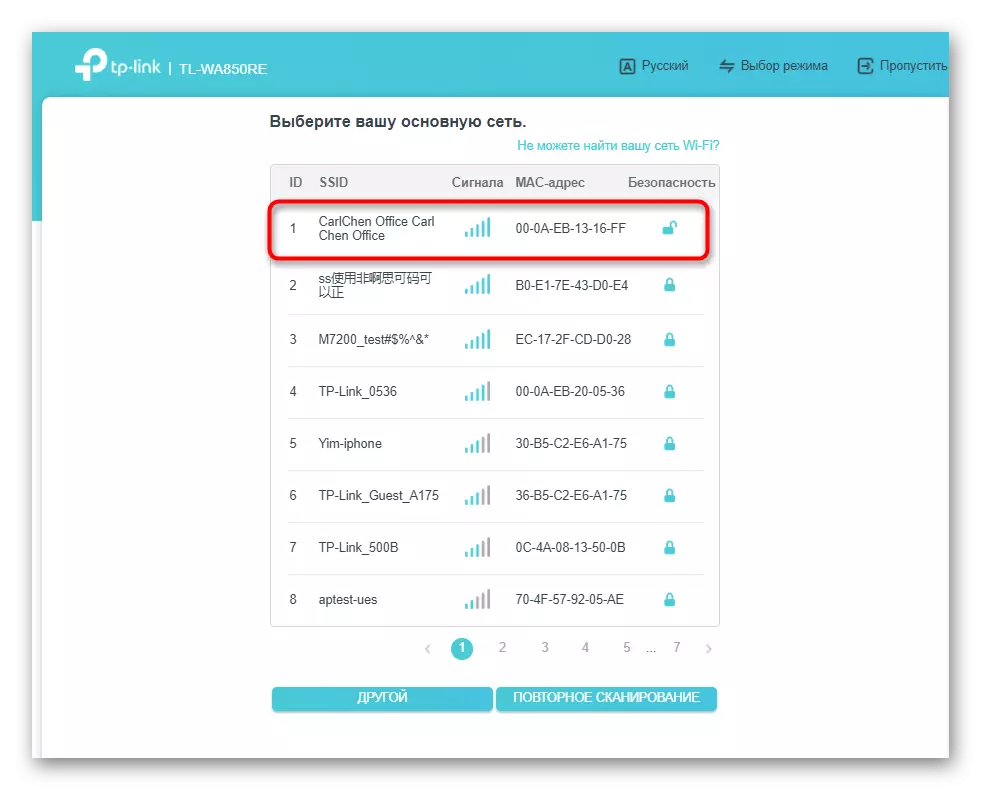
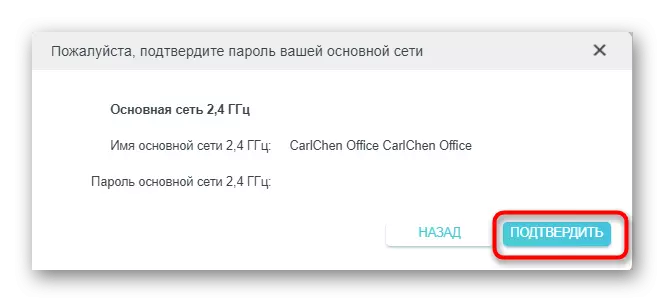
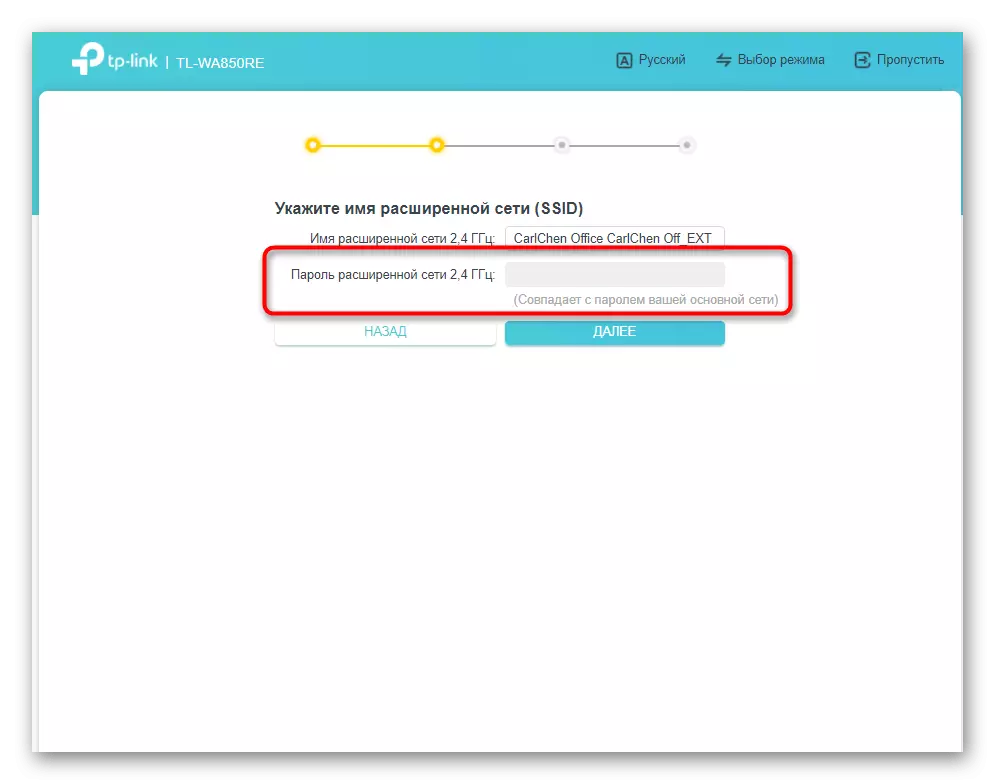



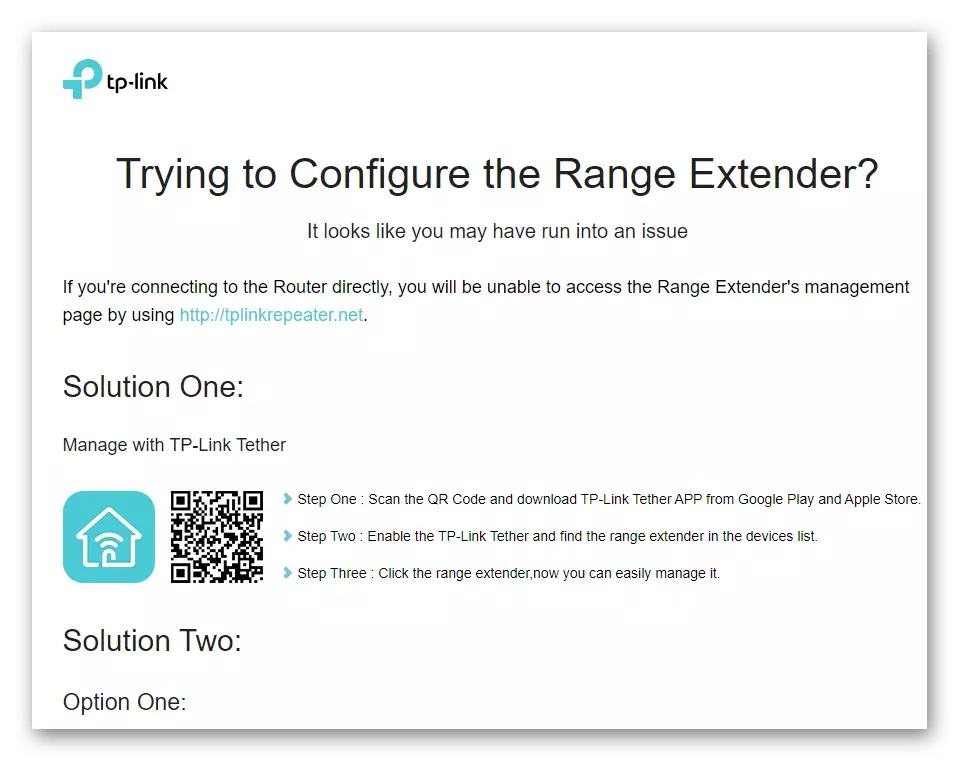
Chaguo 2: toleo la zamani la firmware.
Toleo la kwanza la firmware sio tu linaonekana, lakini pia linatofautiana na kazi fulani, hivyo itakuwa sahihi kusema juu ya kuweka haraka ndani yake ili washindi wa amplifiers na interface hiyo ya mtandao hawakuwa na matatizo yoyote wakati amplifier ni kwanza imewekwa.
- Uidhinishaji katika mipangilio hufanyika kwa njia ile ile kama ilivyoonyeshwa hapo awali, baada ya hapo utahitaji kwenda kwenye sehemu ya kuanzisha haraka.
- Ndani yake, bofya kitufe cha "Next" ili kuanza skanning pointi za upatikanaji wa wireless zilizopo.
- Moja ya tofauti ni kuchagua kanda yake, ambayo inahusishwa na matumizi ya kisheria ya teknolojia ya vifaa vile vya mtandao.
- Ifuatayo itaanza skanning mitandao ya Wi-Fi inapatikana. Toleo la zamani la firmware lina kasi ya chini, kwa hiyo, wakati fulani unaweza kutumika katika kukamilisha operesheni hii.
- Orodha ya mitandao inapatikana itaonekana, wapi kuangalia moja ambayo unataka kuunganisha, na kisha uende hatua inayofuata.
- Zaidi ya hayo, tunaona kwamba mbele ya kila hatua ya kufikia, kiwango chake cha ulinzi kinaonyeshwa. Ikiwa kuna usajili wa "hakuna", unaweza kuunganisha kwenye Wi-Fi hii bila kuingia nenosiri.
- Mara tu uchaguzi wa Wi-Fi unaofaa umepita kwa mafanikio, bonyeza "Next" ili kukamilisha mipangilio.
- Hakikisha kwamba mtandao unachaguliwa kwa usahihi, nakala ya jina lake na nenosiri au uwarejeshe kwa muda mrefu, na kisha uomba vigezo vipya.
- Mwishoni mwa mpangilio, dirisha itaonekana na orodha ya vigezo vichaguliwa na itasababishwa kuwapeleka kama faili ya kupona katika siku zijazo, ikiwa ni ghafla inahitaji.
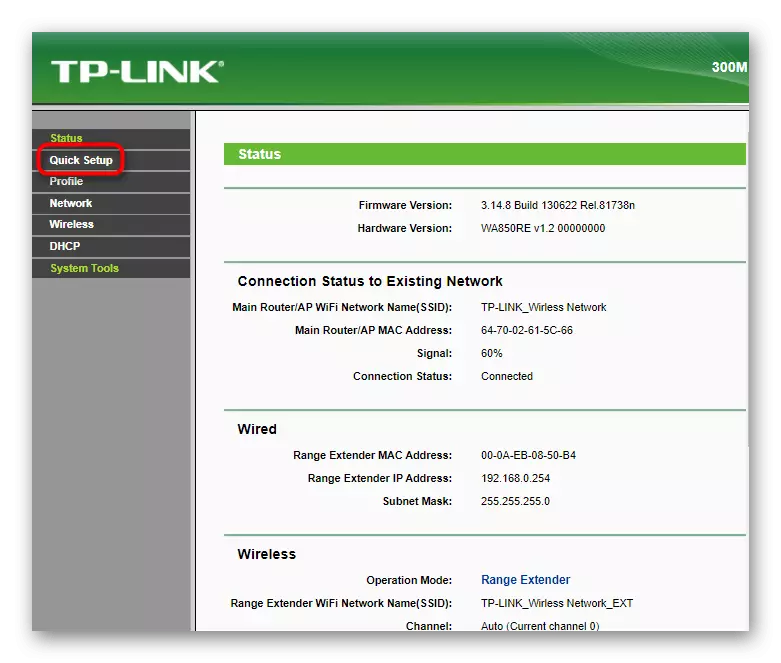

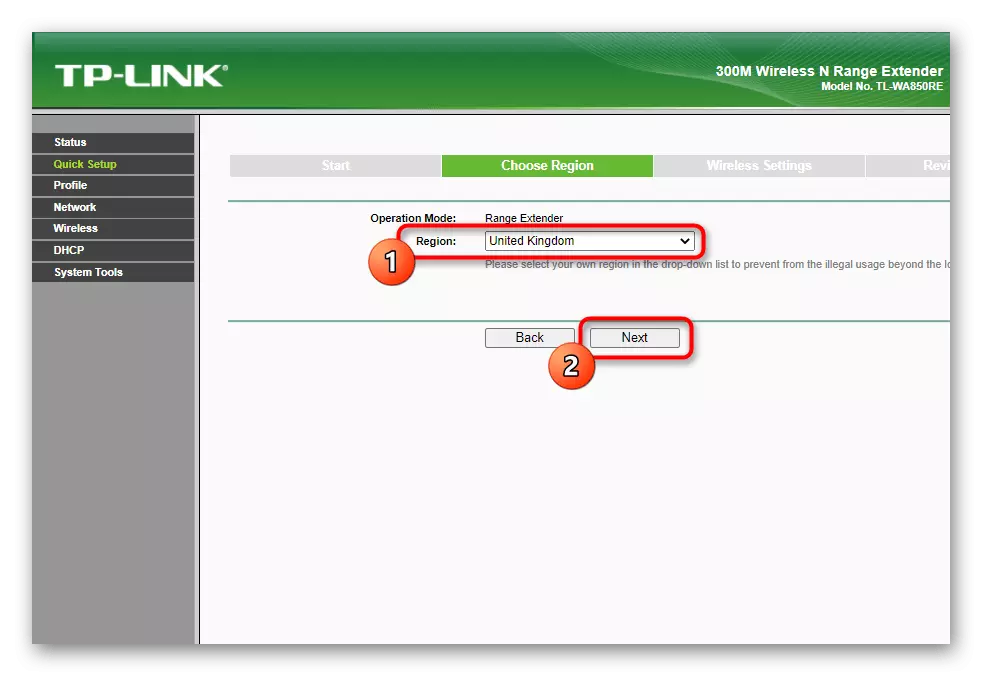
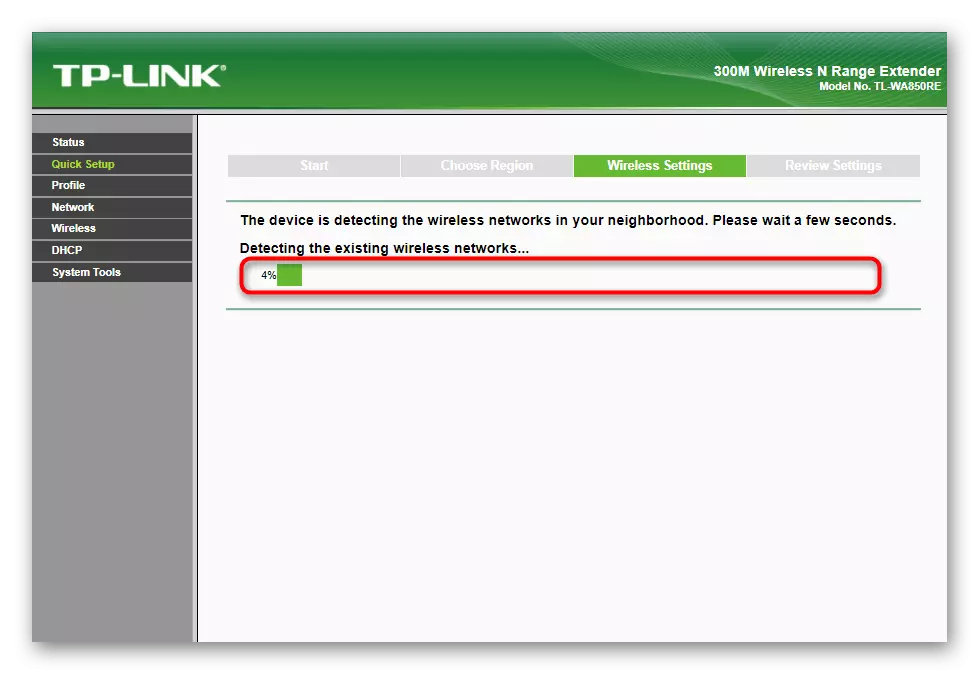



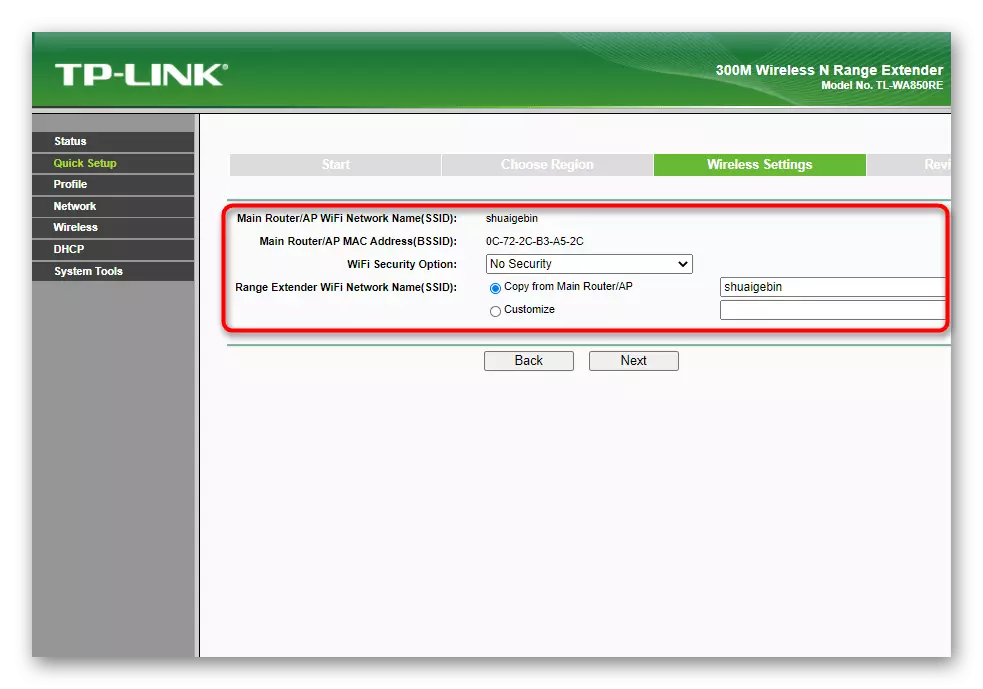
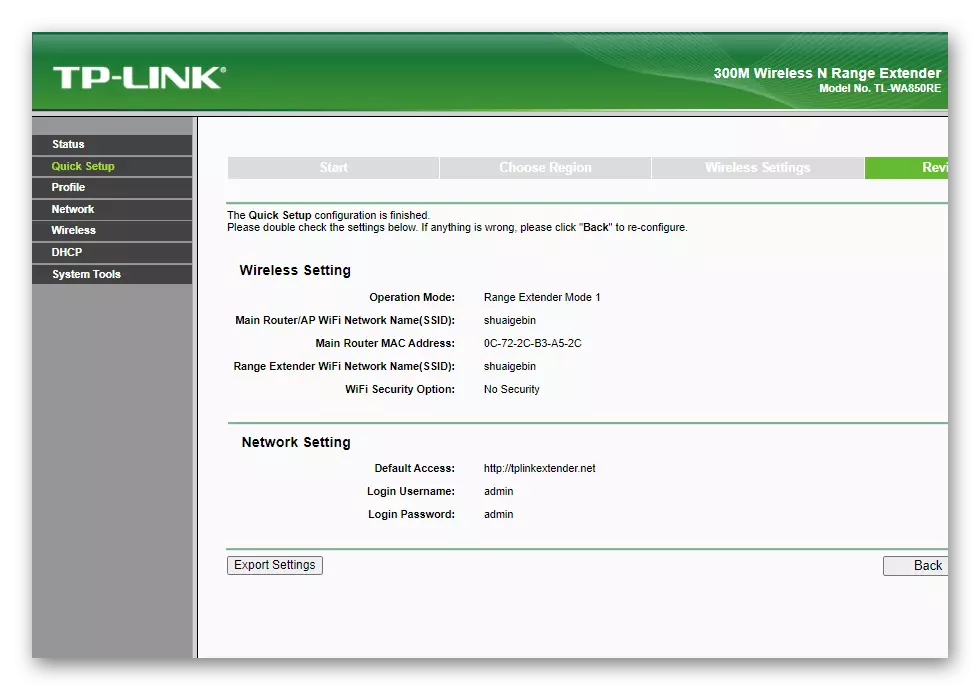
Hatua ya 8: Kuunganisha kwenye mtandao uliopanuliwa
Inabakia kufanya hatua rahisi - kuunganisha kwenye mtandao uliopanuliwa ambao umeunda tu kwa kutumia amplifier ya TP-Link. Katika mfumo wa uendeshaji wa Windows, hii imefanywa kupitia orodha maalum ya kushuka ambapo mtandao umechaguliwa, nenosiri limeingia au teknolojia ya WPS hutumiwa. Ikiwa una shida na uhusiano wa kwanza, tumia maelekezo ya kumbukumbu hapa chini.
Soma zaidi: Kuunganisha kompyuta kwa Wi-Fi

Kwa kifaa cha simu, vitu ni sawa sawa. Kwenye smartphone au kibao, unaweza kupeleka pazia na arifa na bomba kwenye kifungo cha Wi-Fi. Kutakuwa na mpito kwenye orodha ya uunganisho ambapo unachagua mtandao uliotengenezwa, ingiza nenosiri na uthibitishe uunganisho. Baada ya hapo unaweza kufungua kivinjari na kutumia mtandao.
Soma zaidi: Kuunganisha simu kwenye mtandao kupitia Wi-Fi

